excel怎么手动换行?excel快速切换单元格方法
发布时间:2016-12-24 来源:查字典编辑
摘要:很多时候在输入excel表格会切换单元格,如果用鼠标切换就会台慢,今天小编跟大家分享一个快速输入的方法。步骤1、这里首先要说一下,在输入ex...
很多时候在输入excel表格会切换单元格,如果用鼠标切换就会台慢,今天小编跟大家分享一个快速输入的方法。
步骤
1、这里首先要说一下,在输入excel表格中,输入前建议选择好输入区域,这样可以提高输入速度。在区域中的白色单元格为当前光标所在的单元格,如图框选输入区域。
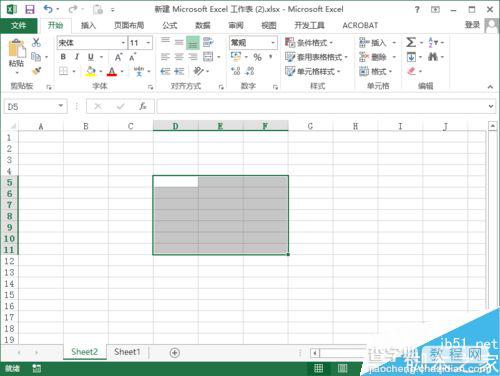
2、输入数字按快捷键TAB来填写,如图效果填写效果图。
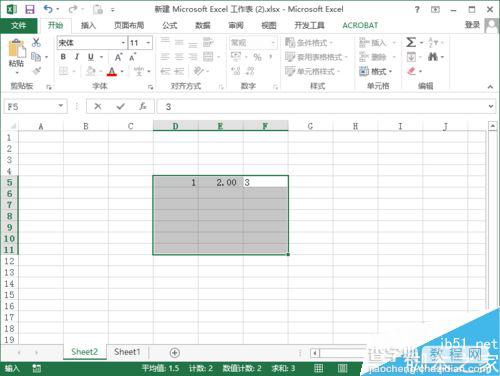
3、当填写到所选区域最后一个单元格时候,接着按快捷键TAB会自粽换行。如图效果图。
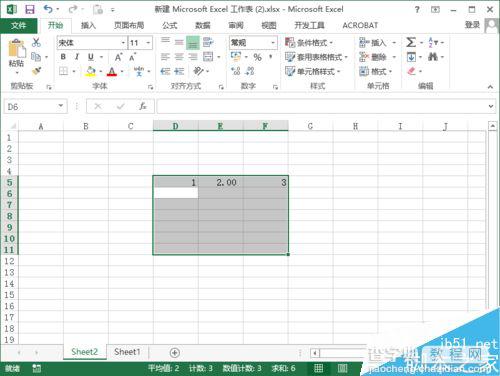
4、如何手动手动换列,如图这时输入按照列输入,输入完按回车(enter)。如图效果
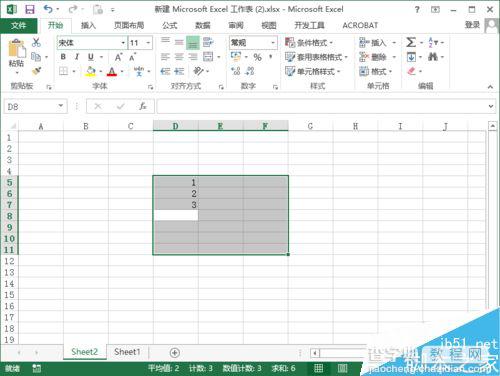
5、当输入到最后一个选区内的单元格时,再按回车会跳到下一列。
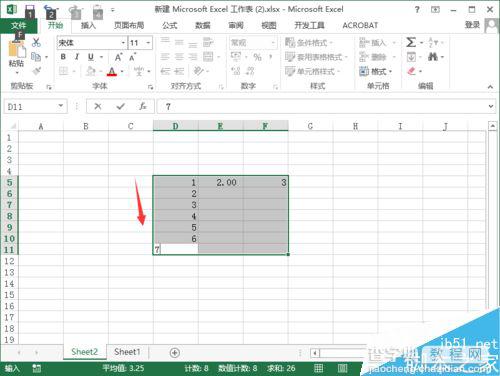
6、如图中所示,跳到下一列的效果,如果这个单元格有内容了,直接按回车即可跳到本列的下一个单元格
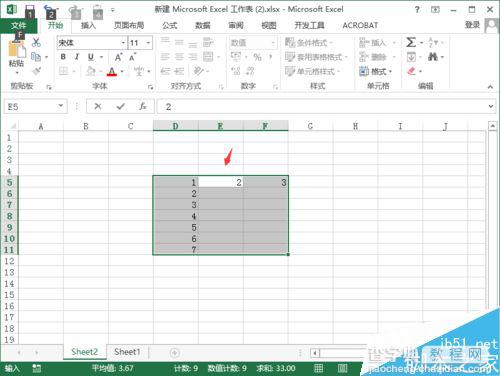
7、如图是小编自己将选框内的数据全部填写完成呢,这时光标就会自动跳到选框内的第一个单元格。
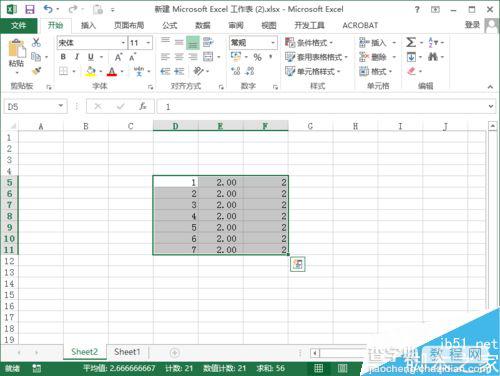
以上就是excel快速切换单元格方法介绍,操作很简单的,大家学会了吗?希望能对大家有所帮助!


